Rakam video, audio, permainan dan kamera web untuk merakam detik berharga dengan mudah.
Ulasan tentang Perakam Skrin Loom: Adakah Ia Terbaik untuk Belajar dan Bekerja?
Rakaman skrin skrin desktop anda ialah cara terbaik untuk membina komunikasi yang berkesan dengan pasukan atau kelas anda. Perakam Skrin Loom membolehkan anda menangkap skrin anda dan berkongsi pautan dengan orang lain tanpa menggunakan sebarang ruang storan pada komputer anda. Ia direka untuk merakam, berkongsi dan berinteraksi melalui video untuk anda mencapai sebarang kerja. Untuk mengetahui lebih lanjut tentang Perakam Skrin Loom ini, di bawah ialah ulasan komprehensif, panduan lengkap tentang cara menggunakannya untuk merakam dan alat rakaman alternatif yang hebat.
Senarai Panduan
Bahagian 1: Ulasan Keseluruhan Perakam Skrin Loom: Kebaikan dan Keburukan Bahagian 2: Cara Menggunakan Perakam Skrin Loom pada Komputer/Mudah Alih/Dalam Talian Bahagian 3: Alternatif Terbaik untuk Perakam Skrin Loom Bahagian 4: Soalan Lazim tentang Perakam Skrin LoomBahagian 1: Ulasan Keseluruhan Perakam Skrin Loom: Kebaikan dan Keburukan
Perakam Skrin Loom ialah alat rakaman yang tersedia untuk Mac, Windows, iOS dan Android. Ia membolehkan anda berkongsi video, merakam skrin desktop anda dan memberi maklum balas dengan cepat tentang kerja orang lain. Lebih daripada 14 juta orang menggunakan alat perakam skrin ini, terutamanya untuk syarikat dan memulakan perniagaan - ia telah menjadi alat kerjasama terbaik untuk mereka. Ia menawarkan versi percuma dan berbayar, seperti beberapa alat rakaman skrin lain.
Apakah ciri utama yang ditawarkan kepada penggunanya? Ia boleh menyimpan video anda secara automatik ke awan dan menyediakan pautan untuk berkongsinya serta-merta. Anda juga boleh mengedit dan memangkas video rakaman anda secara terus melalui aplikasi web Loom. Selain itu, anda boleh menerima pemberitahuan apabila seseorang melihat, bertindak balas atau mengulas pada video anda. Loom juga membolehkan pengguna menulis transkrip video yang dirakam, dan dengan kawalan keselamatan dan akses, anda boleh memilih siapa yang boleh menonton video anda.
Dengan Perakam Skrin Loom, sesiapa sahaja boleh menonton aktiviti rakaman skrin anda, yang bagus untuk belajar dan bekerja. Selain daripada ciri Perakam Skrin Loom yang disebutkan, masih terdapat kelemahan. Lihat di bawah faedah menggunakan Loom dan kelemahan menggunakan alat rakaman skrin ini.
- Kebaikan
- Membenarkan untuk merakam skrin, kamera anda dan kedua-duanya secara percuma.
- Pautan perkongsian disalin secara automatik untuk perkongsian mudah.
- Menyokong semua platform, termasuk komputer, telefon bimbit dan dalam talian.
- Menawarkan storan tanpa had dan masa penjimatan kekal.
- Memberitahu anda apabila seseorang melihat rakaman anda.
- Keburukan
- Rakaman skrin penuh selalunya datang dalam kualiti yang lebih rendah.
- Tidak menyediakan terlalu banyak alatan penyuntingan untuk rakaman.
- Menurut pengguna, terdapat pepijat dan gangguan.
Bahagian 2: Cara Menggunakan Perakam Skrin Loom pada Komputer/Mudah Alih/Dalam Talian
Seperti yang dinyatakan di atas, Perakam Skrin Loom membolehkan anda merakam sebarang aktiviti skrin. Ia boleh berada pada desktop sebagai apl, sambungan Chrome atau apl yang dimuat turun pada telefon anda. Begini cara Perakam Skrin Loom berfungsi untuk setiap satu.
Cara Menggunakan Loom pada Desktop
Langkah 1Muat turun apl Perakam Skrin Loom pada komputer anda, kemudian lancarkannya. Pada antara mukanya, Skrin dan kamera pilihan membolehkan anda merakam kedua-dua skrin dan kamera anda secara serentak. The Skrin sahaja membolehkan anda merakam keseluruhan skrin anda atau hanya sebahagian daripadanya. Dan juga Kamera sahaja membolehkan perakam kamera web sahaja. Pilih satu.
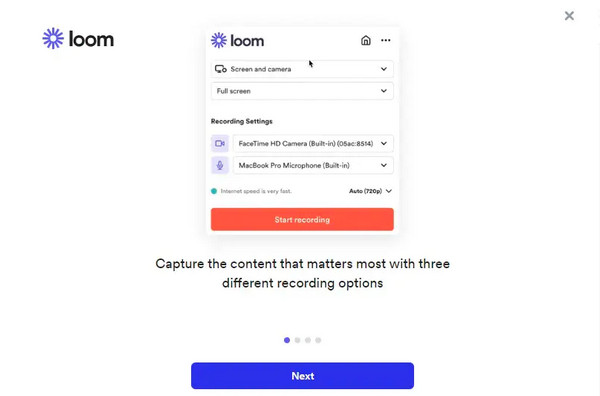
Langkah 2Seterusnya, pilih salah satu daripada tiga pilihan tentang berapa banyak yang anda mahu desktop anda direkodkan. Skrin penuh merekodkan keseluruhan skrin; Windows merekodkan aplikasi terbuka tertentu; Saiz Tersuai merekodkan sebahagian daripada desktop, bergantung kepada anda. Tetapi ia hanya tersedia pada versi pro.
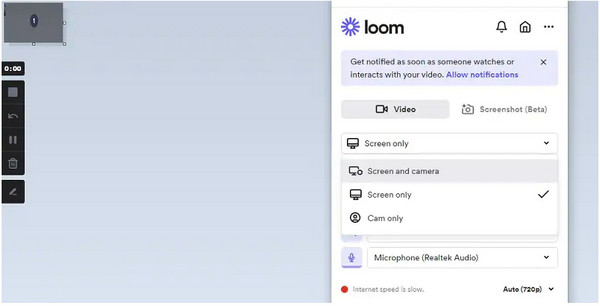
Langkah 3Tetapkan sumber kamera dan mikrofon anda dan pastikan kedua-duanya berkualiti tinggi. Kemudian, anda boleh menekan Mulakan Rakaman untuk memulakan. Pemasa undur akan bermula, dan butang merah akan muncul. Setelah selesai, klik pada Hentikan Rakaman butang.
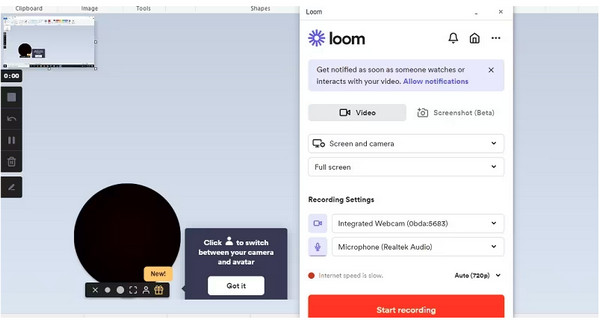
Cara Menggunakan Loom sebagai Sambungan Chrome
Langkah 1Dayakan akses mikrofon dan kamera anda, kemudian sambungan Loom akan muncul di sebelah bar URL.
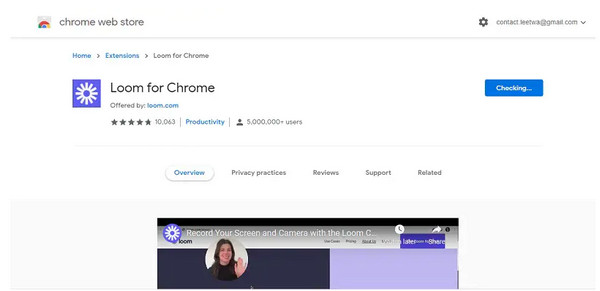
Langkah 2Tambah Sambungan tenun, kemudian log masuk ke akaun anda. Ingat bahawa Loom tidak mampu bekerja dengan program yang berbeza. Klik pada Ikon tenun.
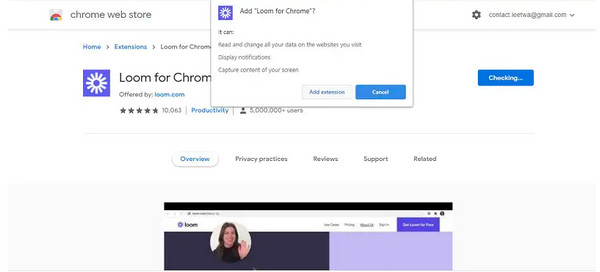
Langkah 3Untuk mula merakam, pilih daripada tiga pilihan, sama seperti pada apl desktop - Skrin dan Kamera, Skrin sahaja, dan Kamera sahaja. Kemudian, anda akan mempunyai pilihan untuk merakam keseluruhan skrin anda atau hanya tab semasa anda. A Mulakan Rakaman butang akan muncul.
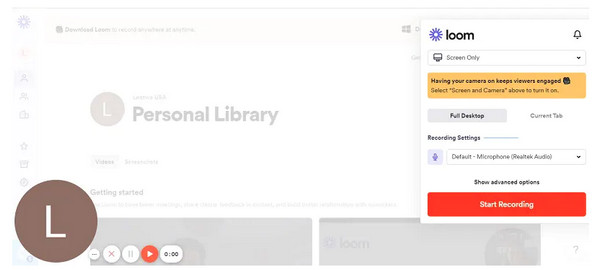
Langkah 4Setelah selesai, tab baharu akan dibuka di mana anda boleh menampal pautan untuk berkongsi atau berkongsi terus di media sosial.
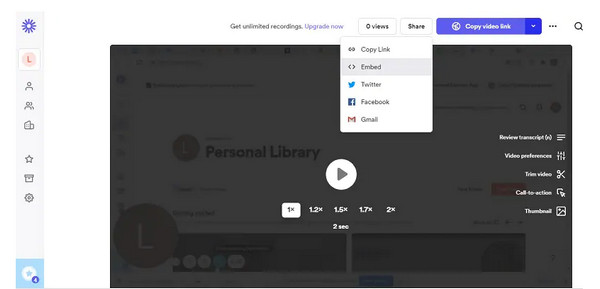
Cara Menggunakan Loom pada iOS dan Android
Untuk peranti iOS:
Langkah 1Buka apl Perakam Skrin Loom dan pilih Skrin dari bar di bawah.
Langkah 2Mulakan rakaman dengan menekan butang Mulakan Siaran. Pastikan mikrofon didayakan dengan mengetik mikrofon. Menghidupkan Jangan ganggu pilihan disyorkan untuk mengelakkan gangguan.
Langkah 3The butang merah akan muncul, menunjukkan bahawa anda sedang merakam. Setelah selesai, ketik butang merah di bahagian atas hingga ke hujung. Video rakaman anda akan diproses kepada anda Video Saya.
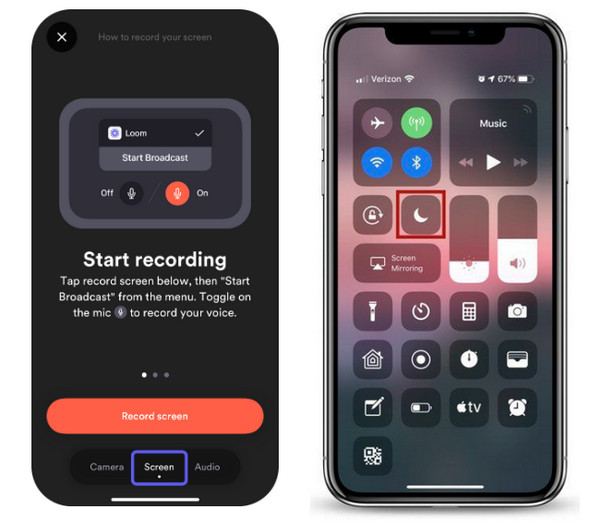
Untuk peranti Android:
Langkah 1Buka apl Perakam Skrin Loom. Kemudian anda perlu membenarkan semua kebenaran, seperti merakam audio dan video, memaparkan pada apl lain dan siaran skrin sebelum memulakan.
Langkah 2Rakaman anda akan bermula selepas kira detik. Ketik pada Cam off butang jika anda ingin menghidupkan kamera anda. Ketik sekali lagi jika anda mahu mematikannya.
Langkah 3Klik pada butang Berhenti merah untuk berhenti. Anda juga boleh menambah tajuk pada video anda dan memilih cara anda mahu berkongsinya.
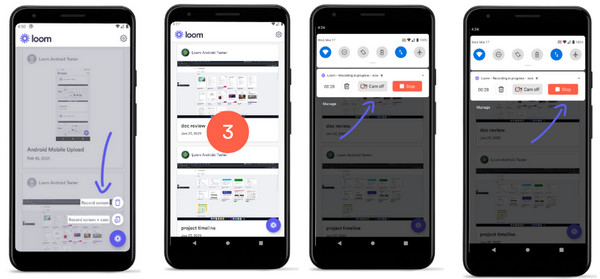
Bahagian 3: Alternatif Terbaik untuk Perakam Skrin Loom
Sesungguhnya, Perakam Skrin Loom ialah alat yang sangat mudah dan berkesan untuk digunakan untuk merakam skrin anda. Ia bagus untuk berkongsi rakaman anda dan mendapatkan maklum balas daripada pemerhati, tetapi alat dan fungsi penyuntingan tambahan terlalu sedikit untuk merakam video berkualiti tinggi. Jika anda sedang mencari program yang menghasilkan kualiti tinggi dengan lebih banyak ciri, inilah yang 4Easysoft Perakam Skrin menyediakan. Alternatif ini tersedia pada Windows dan Mac; ia mempunyai tiga mod untuk merakam video, audio, permainan atau sebarang aktiviti dengan output berkualiti tinggi. Selain itu, ia boleh membantu anda mengambil tangkapan skrin dengan cepat dan memangkas serta mengeditnya melalui alatan lukisannya. Ia benar-benar alternatif terbaik kepada Perakam Skrin Loom.

Merekod semua aktiviti skrin dengan skrin penuh, tetingkap yang dipilih atau kawasan tersuai.
Ia mempunyai perakam audio yang direka untuk merakam lagu kegemaran anda, suara, dsb.
Menyediakan bentuk, garisan dan serlahan ciri untuk menambah anotasi semasa merakam.
Pembatalan hingar lanjutan dan peningkatan suara, membolehkan audio anda berkualiti tinggi.
100% Selamat
100% Selamat
Langkah 1Untuk merakam aktiviti pada skrin anda, lancarkan Perakam Skrin 4Easysoft. Pada antara muka utamanya, klik pada Perakam video butang.

Langkah 2pilih penuh untuk menangkap keseluruhan skrin. Jika anda memilih Adat, pilih tetingkap yang dikehendaki dan betulkan resolusinya.

Langkah 3Hidupkan Bunyi Sistem pilihan jika anda ingin merakam dengan audio. Hidupkan Mikrofon pilihan untuk merakam bunyi anda pada masa yang sama. Anda juga boleh menarik peluncur untuk melaraskan kelantangan. Klik pada REC butang untuk bermula.

Langkah 4Tidak seperti Perakam Skrin Loom, anda boleh menggunakan program ini untuk menambah baris, serlahan ciri dan bentuk semasa merakam. Setelah selesai, klik pada Berhenti ikon. Dalam pratonton, anda boleh memotong bahagian permulaan dan penamat yang tidak diingini bagi video yang dirakam anda. klik Jimat untuk mengeksport.

Bahagian 4: Soalan Lazim tentang Perakam Skrin Loom
-
Berapa lama saya boleh merakam pada Perakam Skrin Loom?
Jika anda seorang pemula Loom, anda boleh merakam video sehingga lima minit. Bagi pengguna Education, had sehingga 45 minit. Untuk pengguna Perniagaan, anda boleh merakam sehingga 6 jam.
-
Bolehkah sesiapa melihat video Loom yang dirakam saya?
Anda adalah satu-satunya yang mempunyai akses kepada semua video yang dirakam anda. Orang tidak boleh mencari video anda dan menontonnya melainkan anda berkongsi rakaman anda dengan mereka secara individu. Jadi, hanya orang yang mempunyai pautan yang anda kongsikan sahaja yang akan menonton video anda.
-
Di manakah Loom menyimpan video yang dirakam?
Pergi ke Pustaka Video Saya di laman web rasmi Loom. Semua video dan folder Loom anda yang dirakam berada dalam Pustaka Video Saya. Setelah selesai merakam, video anda akan diproses secara automatik dan kemudian disimpan dalam pustaka itu.
Kesimpulan
Kini, mencari alat rakaman skrin terbaik mungkin mudah kerana semakan menyeluruh ini. Cari dahulu ciri yang anda boleh dapatkan sebelum memuat turun program. Dengan Perakam Skrin Loom, anda boleh merakam skrin anda dengan cepat menggunakan audio, kamera dan kedua-duanya. Tetapi jika anda sedang mencari perakam skrin dengan ciri penyuntingan, gunakan 4Easysoft Perakam Skrin. Program ini menyediakan ciri skrin rakaman, tetapi anda juga boleh klip rakaman, menambah teks dan bentuk semasa merakam, merakam kursor tetikus dan sebagainya. Cipta rakaman skrin berkualiti tinggi dengan 4Easysoft Screen Recorder.
100% Selamat
100% Selamat


